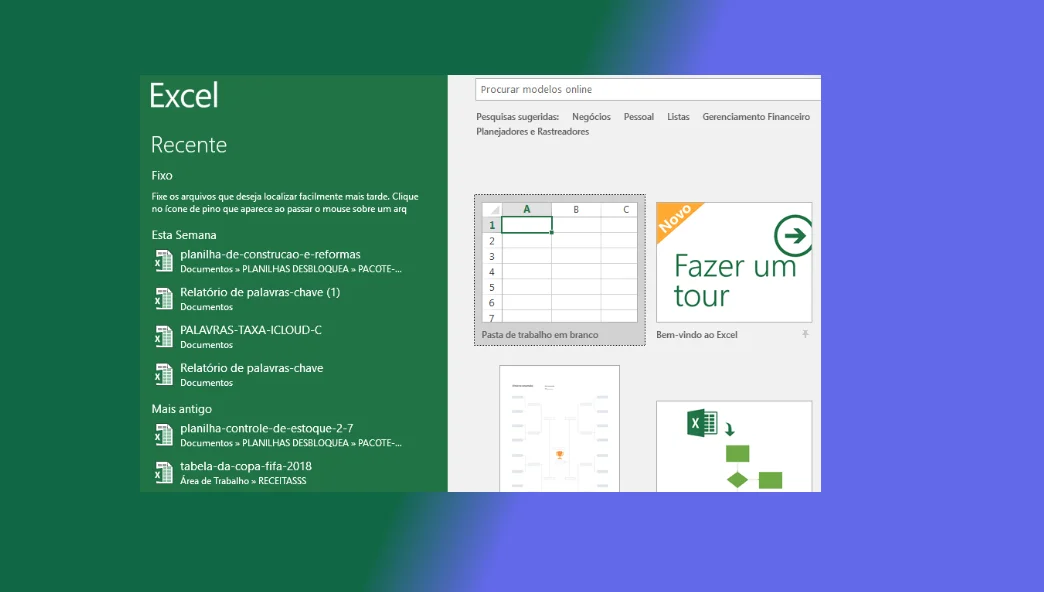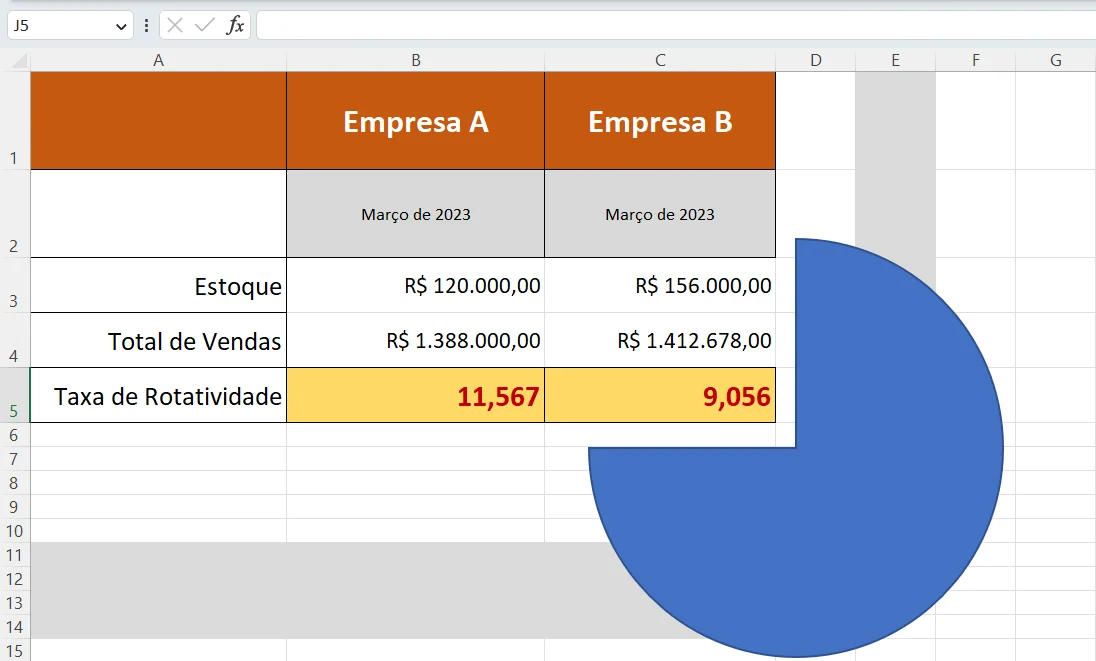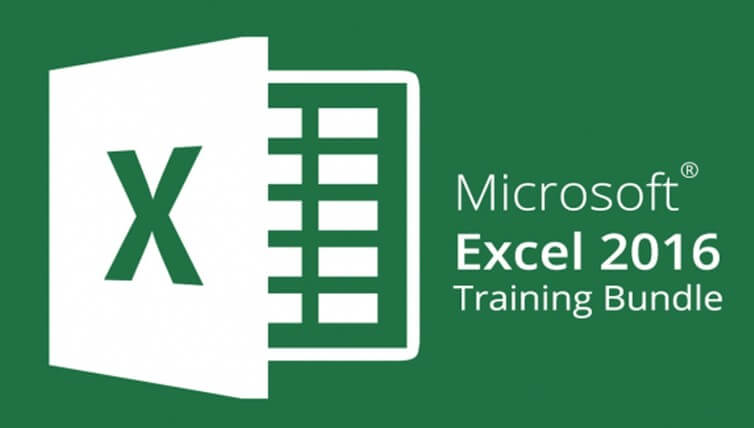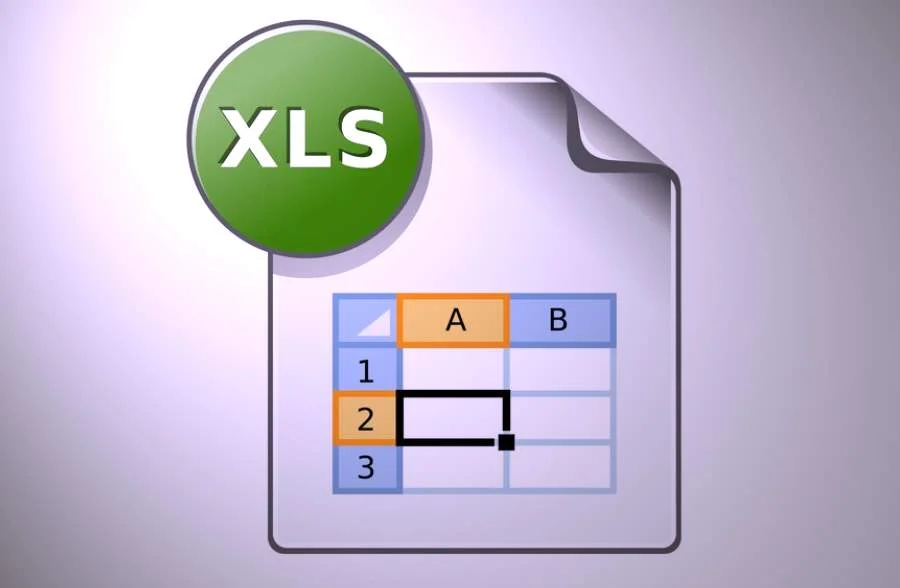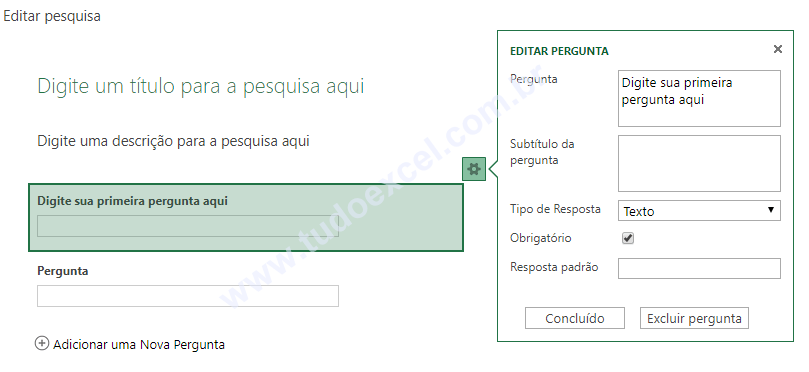Meu Excel sumiu e os outros aplicativos como Word e PowerPoint também
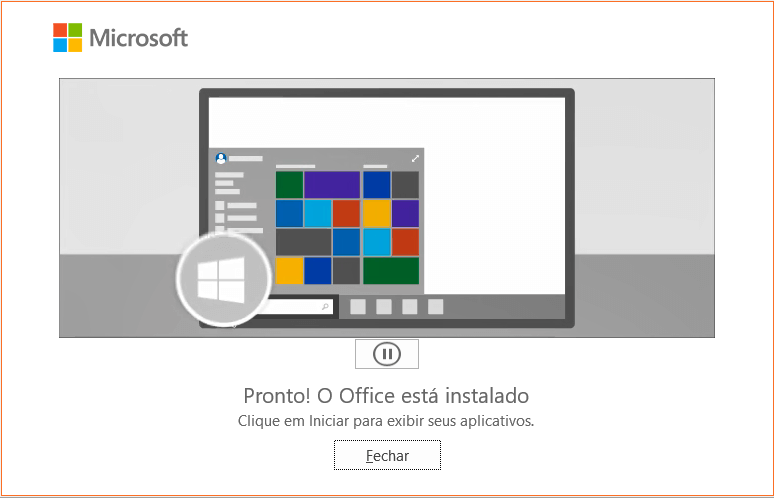
Isso já aconteceu com muitos usuários do Microsoft Office, o Excel sumiu e não é possível abrir as planilhas. Se o seu programa Microsoft Excel desapareceu e você não pode abrir suas planilhas não há motivos para nenhum desespero. Apenas leia este artigo e siga nossas instruções.
Aqui não se trata de recuperar um arquivo do Excel que por acaso você tenha esquecido de salvar e o perdeu, mas trata-se do desaparecimento do aplicativo do Excel do seu dispositivo. É isso mesmo, as vezes o Excel, ou todo o pacote do Microsoft 365, o antigo Office 365 pode simplesmente desinstalar sozinho, sem mais, nem menos.
O que fazer se o seu App do Excel desaparecer?
Esta é uma resposta que você pode encontrar na comunidade Microsoft, mas ela está aqui. Para solucionar este problema, o recomendável é realizar o Reparo Online do Office, com as etapas a seguir:
- Na Área de Trabalho, pressione simultaneamente as teclas Windows + R para abrir o Executar. Ou clique com o botão direito do mouse sobre o logo do Windows no menu iniciar e clique em Executar no menu.
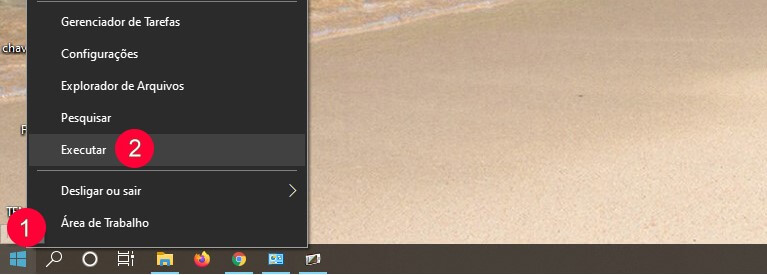
Você também pode pesquisar por Painel de Controle e clicar em Desinstalar um programa, para entrar na lista de programas do painel de controle. E então seguir os próximos passos.
- Ao abrir a janela Executar digite "Appwiz.cpl" assim mesmo entre aspas e clique em Ok, para abrir Programas e Recursos.
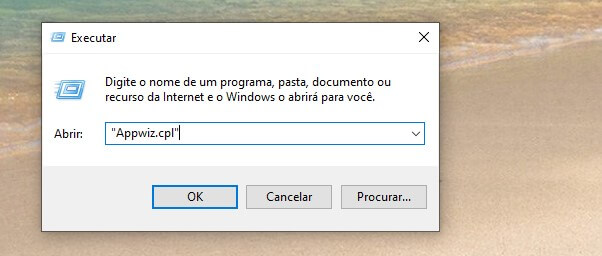
- Verifique se o Microsoft Office, está em sua lista de aplicativos instalados ou se o seu Excel sumiu. Se o seu Office desapareceu por completo é possível que não esteja nesta lista. Neste caso você deve baixar e instalar de novo. Mas estamos tratando apenas do Excel, então é possível que o Office esteja aí.
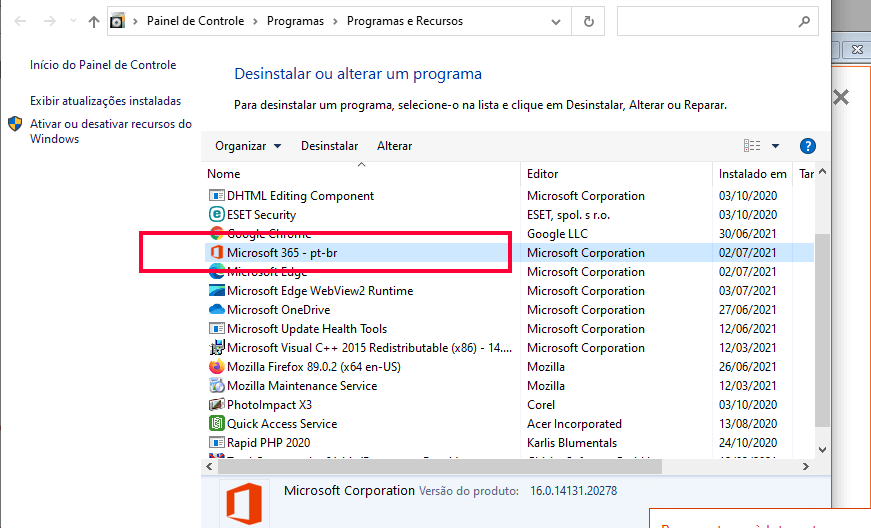
- Caso consiga localizar o produto, selecione o Microsoft Office, com o botão direito do mouse e clique em Alterar. E se abrir uma janela informando que este aplicativo deseja fazer alterações no seu computador. Clique em Sim.
- Em seguida selecione a opção Reparo Online e clique em Reparar.
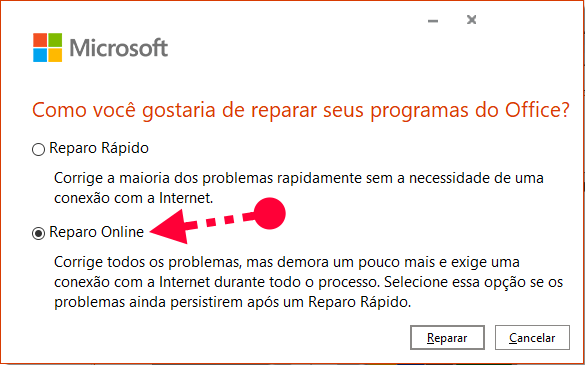
Aguarde enquanto o Microsoft 365 é baixado para recuperar o app do Excel. Não desconecte seu computador da internet até que finalize toda a operação se o seu Excel sumiu.
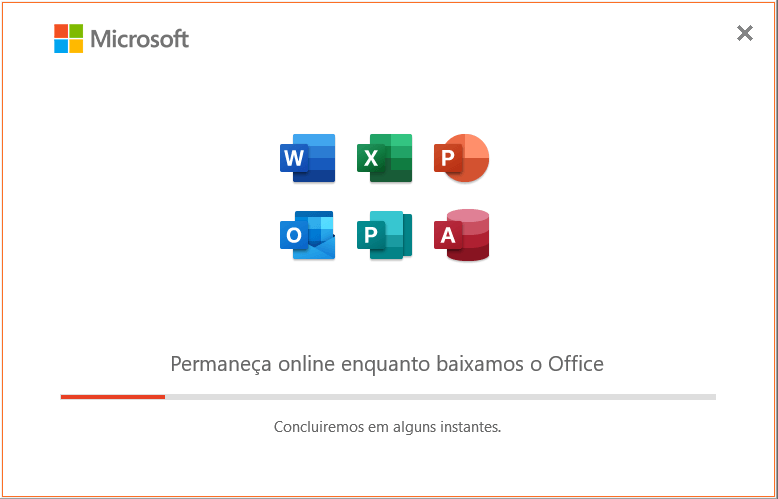
Após o término da reinstalação do Microsoft 365 você receberá uma mensagem informando que a instalação foi concluída com êxito.
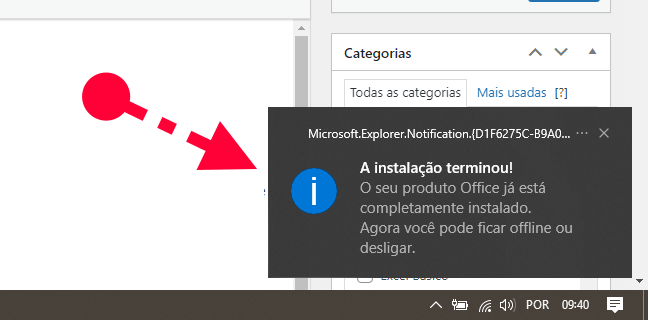
Se as etapas acima não resolverem o problema, opte por uma ferramenta de reparo do Excel, ou entre em contato com a Microsoft para que este problema seja selecionado.
Se tudo ocorreu bem uma tela será exibida e pode ser ser fechada. E aquela mensagem: meu Excel sumiu, também desapareceu!
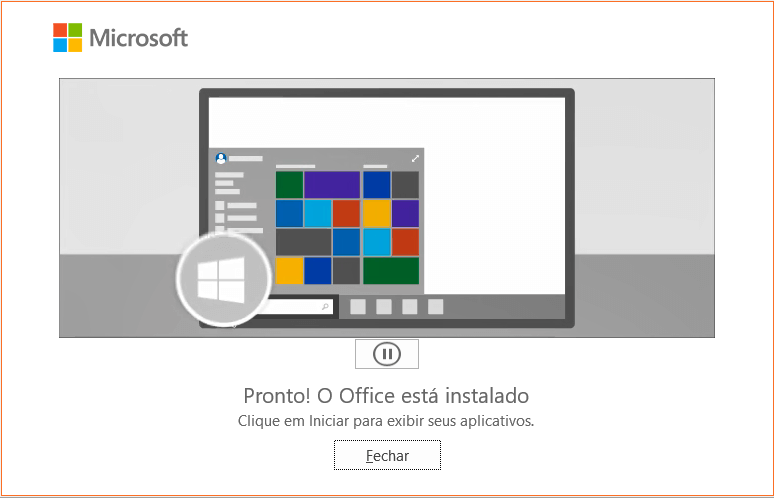
Tudo agora deve estar funcionando novamente.
| Compre Aqui o seu pacote do Microsoft 365 - com Excel, Word, PowerPoint e outros programas. |
| Escolha sua versão: Microsoft 365 Family, Microsoft 365 Personal, Office 365 Home, ou Office Professional Plus. |